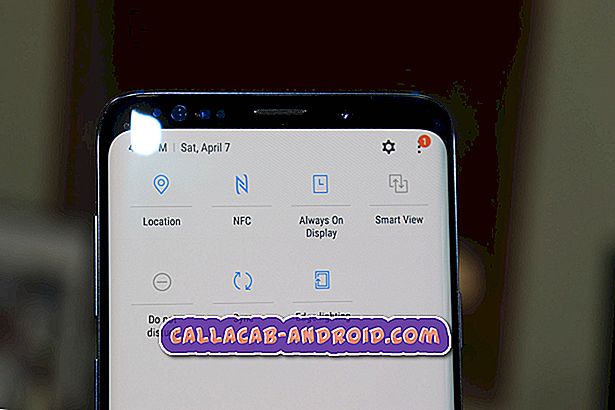Wenn Sie mit Ihrem #Samsung # GalaxyS5-Netzwerkschalter Probleme haben oder Probleme mit dem Internet haben, kann Ihnen dieser Beitrag helfen. Im Folgenden sind einige der Probleme aufgeführt, die E-Mails unserer Leser angefordert haben, die um Hilfe bei der Lösung ihrer Verbindungsprobleme bitten:
- Der Samsung Galaxy S5-Netzwerkmodus wechselt ständig zum Daten-Roaming
- Das Galaxy S5 stellt nach dem Update auf Lollipop keine Verbindung zum WLAN her
- Das Galaxy S5 wechselt nicht automatisch zu mobilen Daten, sobald die Wi-Fi-Verbindung getrennt wird
- Der Galaxy S5 Smart Network Switch funktioniert nicht
- AT & T Galaxy S5 sucht ständig nach Netzwerken
- Der Galaxy S5 Hotspot funktioniert nicht mehr
Zögern Sie nicht, uns zu kontaktieren, wenn Sie ein Problem mit #Android haben, indem Sie den Link unten auf der Seite verwenden.
Problem Nr. 1: Der Samsung Galaxy S5-Netzwerkmodus wechselt ständig zum Daten-Roaming
Mein Telefon wechselt ständig vom Datennetz zum Daten-Roaming… sogar über das Dropdown-Menü. Es fallen keine zusätzlichen Gebühren an, ich bekomme jedoch eine weitere nervige Popup-Benachrichtigung, die mir mitteilt, dass mein Gerät versucht, eine Verbindung herzustellen. Ich denke, das Problem liegt in der Tatsache, dass ich mein Telefon im Ausland gekauft habe. Obwohl es entsperrt wurde, sieht es mein neues Heimnetzwerk (in Irland) als fremd an. Ich habe verschiedene Dinge ausprobiert, z. B. das Gerät neu einstellen… Standardkonten in Google Wallet ändern, um mein Gerät zu aktualisieren, aber das Problem bleibt bestehen. Das Ärgerliche daran ist, dass ich an ein Fernsehgerät angeschlossen bin. Wenn ich Netflix verwende, stoppt das Popup das Gerät. Ich kann nicht auf das Popup klicken, um es zu stoppen. Bitte helfen Vielen Dank. - Paul
Lösung: Hallo Paul. Die Firmware, die derzeit auf Ihrem Telefon ausgeführt wird, kann die Ursache des Problems sein. Daher ist es am besten, das Telefon zu rooten und benutzerdefinierte ROMs zu installieren, um Ihnen die Kontrolle über ansonsten nicht zugängliche Einstellungen zu ermöglichen.
Wenn Sie die spezifischen Schritte benötigen, um diese Dinge zu tun, müssen Sie sie einfach über Google erledigen.
Problem 2: Das Galaxy S5 stellt nach dem Update auf Lollipop keine Verbindung zum WLAN her
Ich habe kürzlich meine S5-Software auf Lollipop aktualisiert und kann seitdem nicht mehr online gehen. Meine Situation ist etwas anders, weil ich derzeit zwei Telefone habe und keine SIM-Karte in meinem Galaxy S5. Ich konnte es für Computer verwenden, die online gehen und auf Google-Laufwerk arbeiten und nur die Wi-Fi-Verbindung in meinem Haus verwenden. Ich habe den Soft-Reset ausprobiert und das Problem nicht behoben. Ich denke, ich brauche den Werksreset. Ich wollte diesen Schritt nicht ausprobieren, bis ich Sie nach anderen Möglichkeiten fragen konnte, um das Problem zu beheben. Danke im Voraus! - Ileana
Lösung: HI Ileana. Wenn das Problem direkt nach dem Update auf Lollipop aufgetreten ist, starten Sie den S5 zunächst im abgesicherten Modus. Dies verhindert, dass mögliche Drittanbieter-Apps ausgeführt werden. Versuchen Sie im abgesicherten Modus erneut, eine Verbindung zu WLAN herzustellen. Wenn das Problem in diesem Modus nicht auftritt, beginnen Sie mit der Deinstallation von Drittanbieter-Apps, bis das Problem behoben ist. Dies sind die Schritte, um im abgesicherten Modus neu zu starten:
- Schalten Sie das Gerät aus.
- Halten Sie die Ein / Aus-Taste gedrückt.
- Lassen Sie die Ein / Aus-Taste los, wenn Samsung Galaxy S5 auf dem Bildschirm angezeigt wird.
- Halten Sie nach dem Loslassen der Ein / Aus-Taste die Leiser- Taste gedrückt.
- Halten Sie die Taste Leiser gedrückt, bis das Gerät den Neustart abgeschlossen hat.
- Der abgesicherte Modus wird in der unteren linken Ecke des Bildschirms angezeigt.
- Lassen Sie die Lauter- Taste los, wenn Sie den abgesicherten Modus sehen.
Sie können auch die Cache-Partition des Geräts löschen, um sicherzustellen, dass keine beschädigten oder verbleibenden Dateien von KitKat Probleme mit dem System verursachen. Hier ist wie:
- Schalten Sie das Gerät aus.
- Halten Sie die folgenden drei Tasten gleichzeitig gedrückt: Lauter, Start und Strom .
- Wenn das Telefon vibriert, lassen Sie die Ein / Aus-Taste los, halten Sie jedoch die Lauter- Taste und die Home- Taste gedrückt.
- Wenn der Bildschirm Android System Recovery angezeigt wird, lassen Sie die Tasten Lauter und Start los .
- Drücken Sie die Taste Leiser, um die Cache-Partition löschen zu markieren.
- Drücken Sie die Ein / Aus-Taste, um auszuwählen.
- Nach Abschluss der Cache-Partition wird das System jetzt neu starten hervorgehoben.
- Drücken Sie die Netztaste, um das Gerät neu zu starten.
Problem 3: Das Galaxy S5 wechselt nicht automatisch zu mobilen Daten, sobald die Wi-Fi-Verbindung getrennt wird
Mobile Daten werden nicht automatisch verbunden, wenn ein Wi-Fi-Signal ausfällt. In den Benachrichtigungen wird Mobile Daten hervorgehoben, aber wenn ich in die Einstellungen gehe, wird Mobile Data State nicht verbunden angezeigt. Die einzige Möglichkeit, mobile Daten wieder einzuschalten, besteht darin, den Flugmodus ein- und auszuschalten. Dies ist ein Ärgernis, da ich regelmäßig zeitkritische Updates verpasse, die ich bei der Arbeit brauche usw. Wenn Sie bei einer Lösung helfen könnten, wäre ich dankbar. - Craig
Lösung: Hallo Craig. Samsung hat in seinen S5s eine integrierte Funktion namens Smart Network Switch hinzugefügt, um nahtlos auf mobile Daten umzuschalten, sobald sich ein Gerät außerhalb eines WLAN-Netzwerks befindet. Wenn Sie dies aktiviert haben, aber es nicht ordnungsgemäß funktioniert, versuchen Sie , die Cache-Partition zu löschen (siehe oben). Durch das Aktualisieren des Systemcaches durch Löschen der Cache-Partition wird dieses Problem normalerweise behoben. Wenn dies nicht der Fall ist, führen Sie einen Werksreset aus, um alle Einstellungen auf die Standardwerte zurückzusetzen. Dies sind die Schritte zum Zurücksetzen auf die Werkseinstellungen:
- Schalten Sie das Galaxy S5 aus.
- Halten Sie die Lauter- Taste, die Home- Taste und die Ein- / Austaste so lange gedrückt, bis Android auf dem Bildschirm angezeigt wird.
- Verwenden Sie die Option Lautstärke verringern, um die Option zum Löschen der Daten / zum Zurücksetzen auf die Werkseinstellungen zu markieren, und drücken Sie die Ein / Aus-Taste, um sie auszuwählen.
- Verwenden Sie erneut Leiser, um Ja zu markieren - löschen Sie alle Benutzerdaten, und drücken Sie die Ein / Aus- Taste, um sie auszuwählen.
- Verwenden Sie die Ein- / Austaste, um System jetzt neu starten auszuwählen.
- Wenn die S5 neu startet, sollte sie vollständig gelöscht werden und kann erneut eingerichtet werden.
Standardmäßig ist der Smart Network Switch ausgeschaltet (OFF), stellen Sie also sicher, dass Sie ihn nach einem Zurücksetzen auf die Werkseinstellungen wieder einschalten. Hier ist wie:
- Tippen Sie auf der Startseite auf das Symbol Apps .
- Tippen Sie auf Einstellungen .
- Tippen Sie auf WLAN .
- Deaktivieren Sie das Kontrollkästchen neben Smart network switch.
Problem 4: Der Galaxy S5 Smart Network Switch funktioniert nicht
Wenn ich eine WLAN-Verbindung herstelle, bricht der WLAN-Bereich meine Reichweite ab, und meine mobilen Daten werden vollständig unterbrochen, und Sie müssen mein Telefon neu starten, damit es wieder funktioniert. Erst vor kurzem passiert. Ich habe Ihre Foren gelesen und den intelligenten Netzwerkschalter ausgeschaltet, um zu sehen, ob das geholfen hat, aber es hat nicht geholfen. Wenn Sie könnten, wenden Sie sich bitte an mich mit einer Lösung, die fantastisch dankbar wäre. - Sean
Lösung: Hallo Sean. Das ist seltsam. Haben Sie versucht, die Standard-Software-Fehlerbehebung durchzuführen, die Sie für Craig oben angegeben haben? Wenn Sie dies nicht getan haben, tun Sie dies bitte und lassen Sie uns wissen, was das Ergebnis sein wird.
Problem 5: AT & T Galaxy S5 sucht ständig nach Netzwerken
Ich frage mich, ob Sie bei einigen Problemen, die ich mit meinem Samsung Galaxy S5 Active hatte, behilflich sein können. Mein Telefon sucht fast ständig nach Netzwerken. Der Scanvorgang wird etwa alle 20 Sekunden durchgeführt, auch wenn der Smart Switch ausgeschaltet ist. Der Akku ist leer, wenn ich Smart Switch eingeschaltet habe, und ich verwende zu viele Daten, wenn ich WLAN ausschalte. Selbst im Wi-Fi wird immer noch gescannt und es gibt keine gute Verbindung. Es wirkt ziemlich komisch, wenn ich versuche, etwas zu laden oder Musik zu streamen. Es wird zuerst angezeigt, und dann wird nur geladen, geladen, geladen und nichts wird geladen. Sobald ich mein WLAN ausschalte und eine Verbindung zu 3G / 4G herstelle, ist alles, was ich lade, genau richtig. Mein Bruder hat das gleiche Telefon und hat die gleichen Verbindungsprobleme. Wir haben beide Telefone von AT & T erhalten, obwohl er die meiste Zeit außerhalb der Stadt ist und immer noch Verbindungsprobleme wie meines hat. Er hat auch ein Problem, bei dem manchmal seine Zahlen auf dem Sperrbildschirm in quadratische Zeichen umgewandelt oder ausgeblendet werden und einfach verschwinden.
BITTE HILFE! Vielen Dank! - Elizabeth
Lösung: Hallo Elizabeth. Sieht aus, als ob das Telefon an einer Firmware-Störung leidet. Wir haben noch nie von diesem Problem gehört, daher kann dies auf AT & T-Geräte beschränkt sein. Versuchen Sie, die Cache-Partition zu löschen und einen Werksreset durchzuführen, um den Unterschied festzustellen.
Es besteht auch die Möglichkeit, dass eine App die Ursache dieses Fehlers ist. Sie können auch versuchen, das Telefon im abgesicherten Modus neu zu starten, um zu sehen, was passiert, wenn nur die wichtigsten Apps und Funktionen ausgeführt werden.
Problem Nr. 6: Der Galaxy S5 Hotspot funktioniert nicht mehr
Ich habe eine verwurzelte S5, damit ich meinen Laptop anschließen kann. Es hat perfekt funktioniert. Dann konnte ich gestern plötzlich keine Verbindung zu meinem Hotspot herstellen. Ich dachte, es wäre mein Laptop, aber nach frustrierenden Stunden überprüfte ich mein Galaxy Tab und konnte es auch nicht. Zunächst nimmt es nicht einmal das Netzwerk auf. Ich muss mehrmals auf Refresh klicken, dann wird es ohne Signal angezeigt. Wenn ich darauf klicke, wird die Überprüfung der Netzwerkeinstellungen angezeigt und es kann keine Verbindung zum Netzwerk hergestellt werden. HILFE! Ich habe heute ein Scout-Girl-Meeting und es gibt keine Möglichkeit, von meinem Wireless-Drucker etwas zu drucken!
Danke für jede Hilfe, die Sie mir geben können. - Donna
Lösung: Hallo Donna. Wir entschuldigen uns, wenn unsere Lösung Sie nicht rechtzeitig erreicht.
Gab es etwas, das in Ihrem S5 geändert wurde, bevor Sie das Problem bemerkten? Haben Sie es oder einige Apps vor dem Start des Problems aktualisiert? Dies sind wichtige Dinge, die Sie überprüfen sollten, da sie möglicherweise den Schlüssel zur Lösung dieses Problems enthalten. Wenn Sie beispielsweise eine App zuvor aktualisiert haben, sollten Sie das Update deinstallieren und prüfen, was als Nächstes passiert.
Sie müssen auch prüfen, ob Probleme mit Konten oder Abrechnungen vorliegen, die dazu führen können, dass das Internet in Ihrem S5 nicht mehr funktioniert. Sie können dies überprüfen, indem Sie Ihren Mobilfunkanbieter anrufen, um sicherzustellen, dass der Hotspot-Dienst noch aktiv ist.